今天和大家分享一下关于对win8系统word文档加密设置的方法,在使用win8系统的过程中经常不知道如何去对win8系统word文档加密进行设置,有什么好的办法去设置win8系统word文档加密呢?在这里小编教你只需要1、同样的打开需要加密的文档,然后选择“工具-选项”,出现选项对话框,在选项对话框中切换到“安全性”选项卡下 2、然后分别在“打开权限密码”和“修改权限密码”中输入密码,点“确定”退出即可,将文件保存就搞定了。下面小编就给小伙伴们分享一下对win8系统word文档加密进行设置的详细步骤:
方法一、
1、同样的打开需要加密的文档,然后选择“工具-选项”,出现选项对话框,在选项对话框中切换到“安全性”选项卡下,;
2、然后分别在“打开权限密码”和“修改权限密码”中输入密码,点“确定”退出即可,将文件保存。

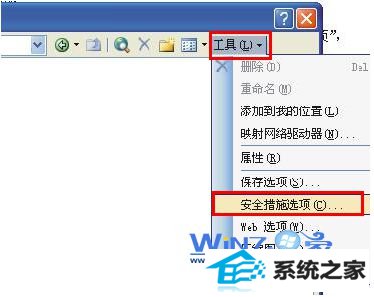

3、接着再次确认“打开权限密码”和“修改权限密码”,然后按“确定”,然后将文件保存一下退出即可。
方法三、